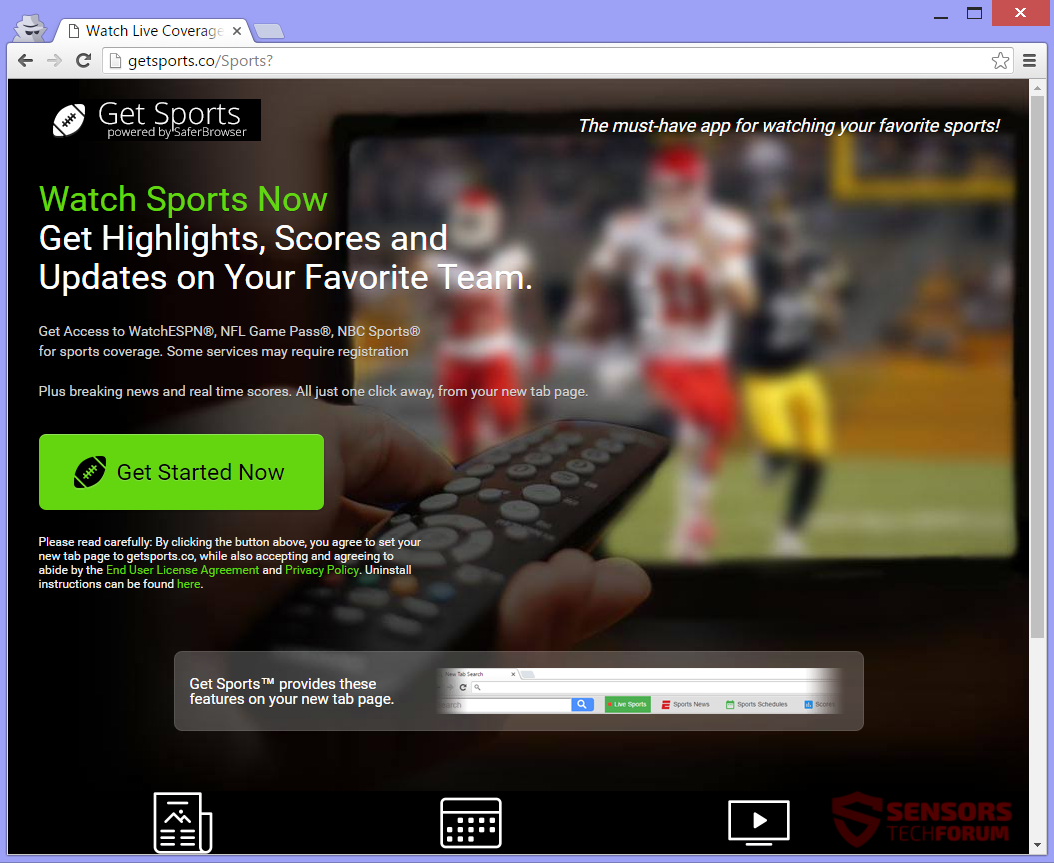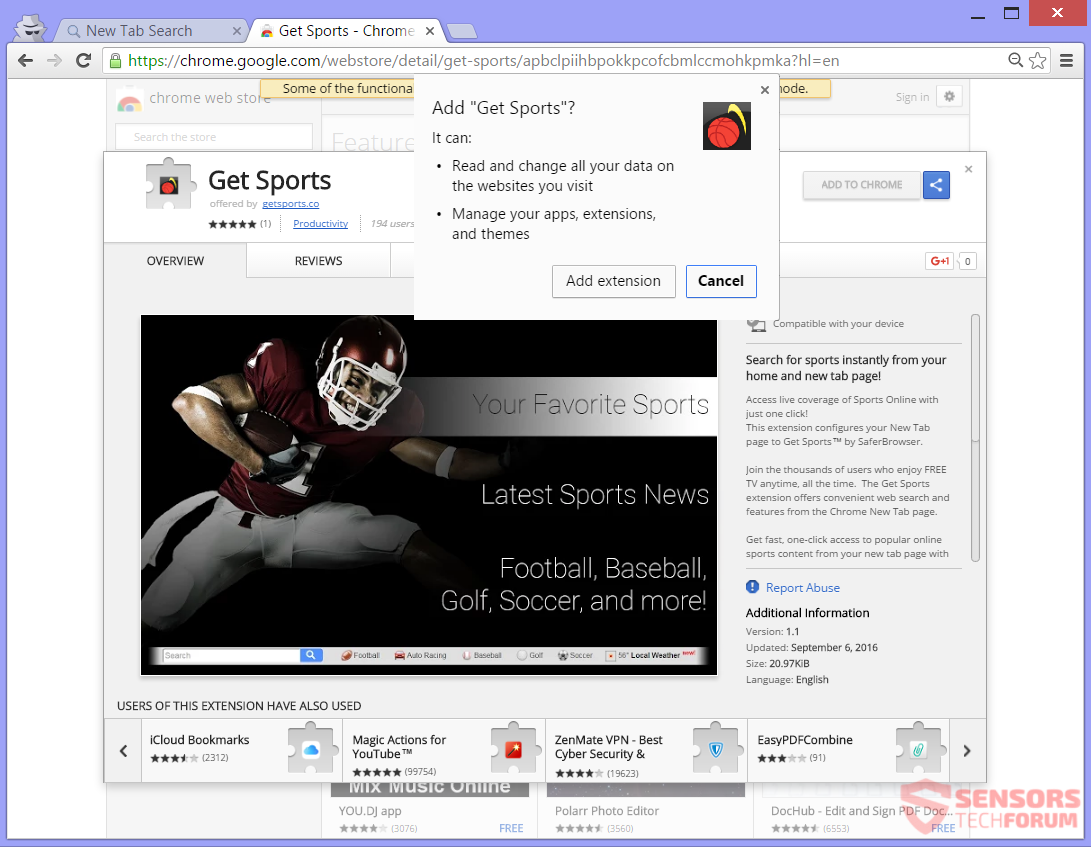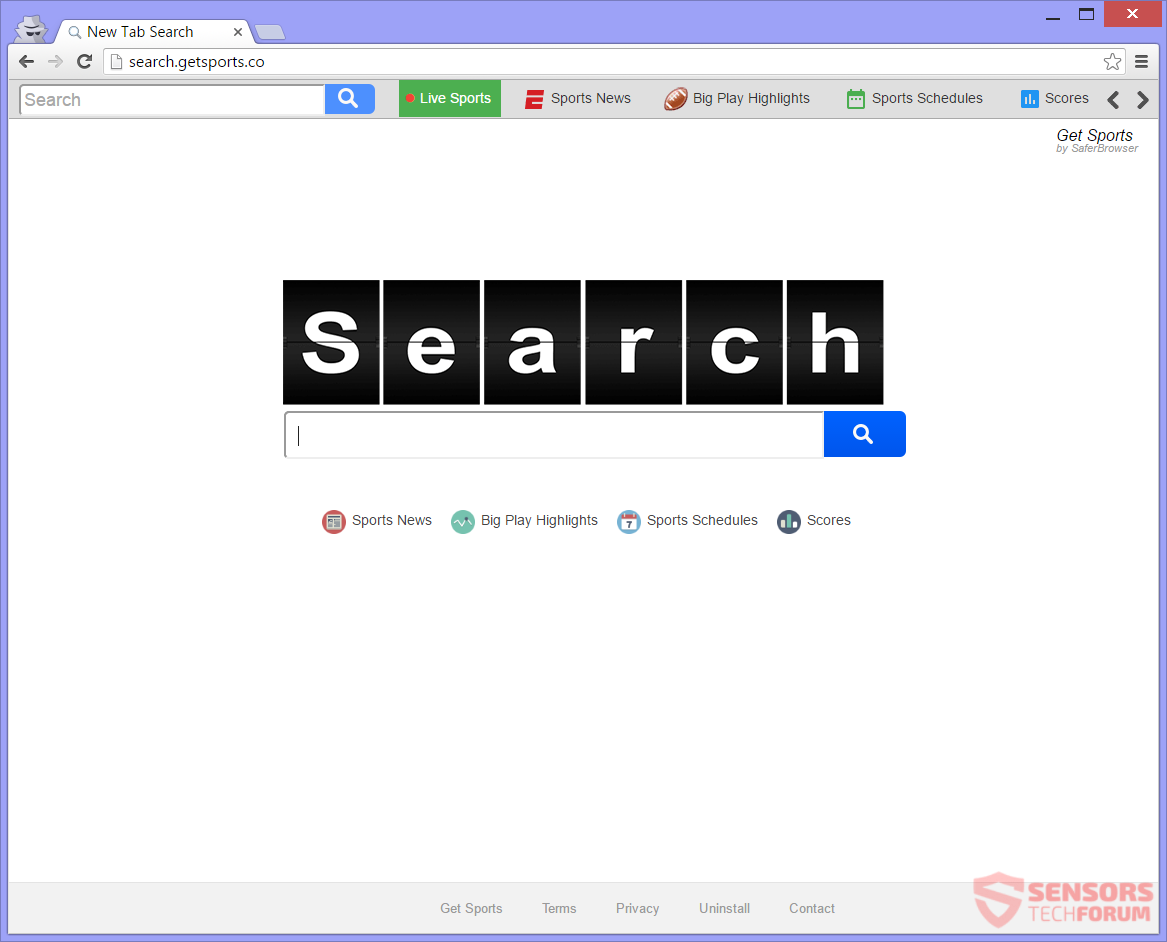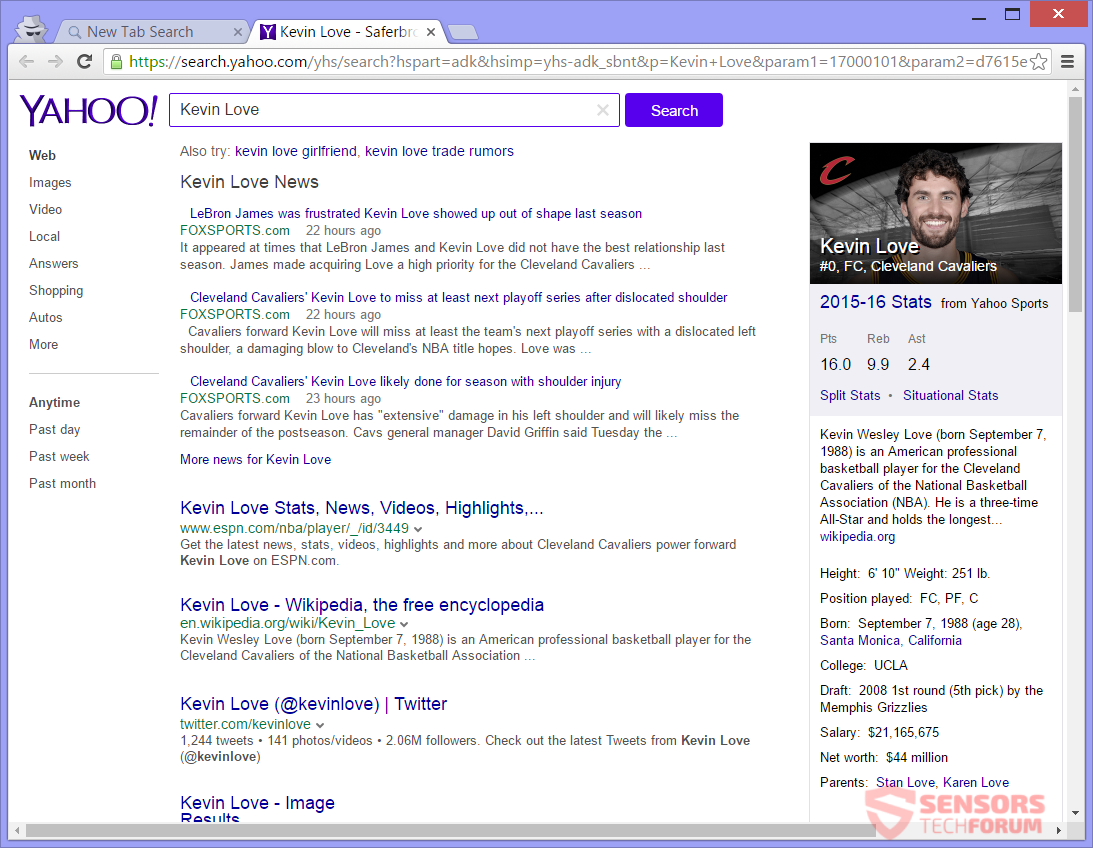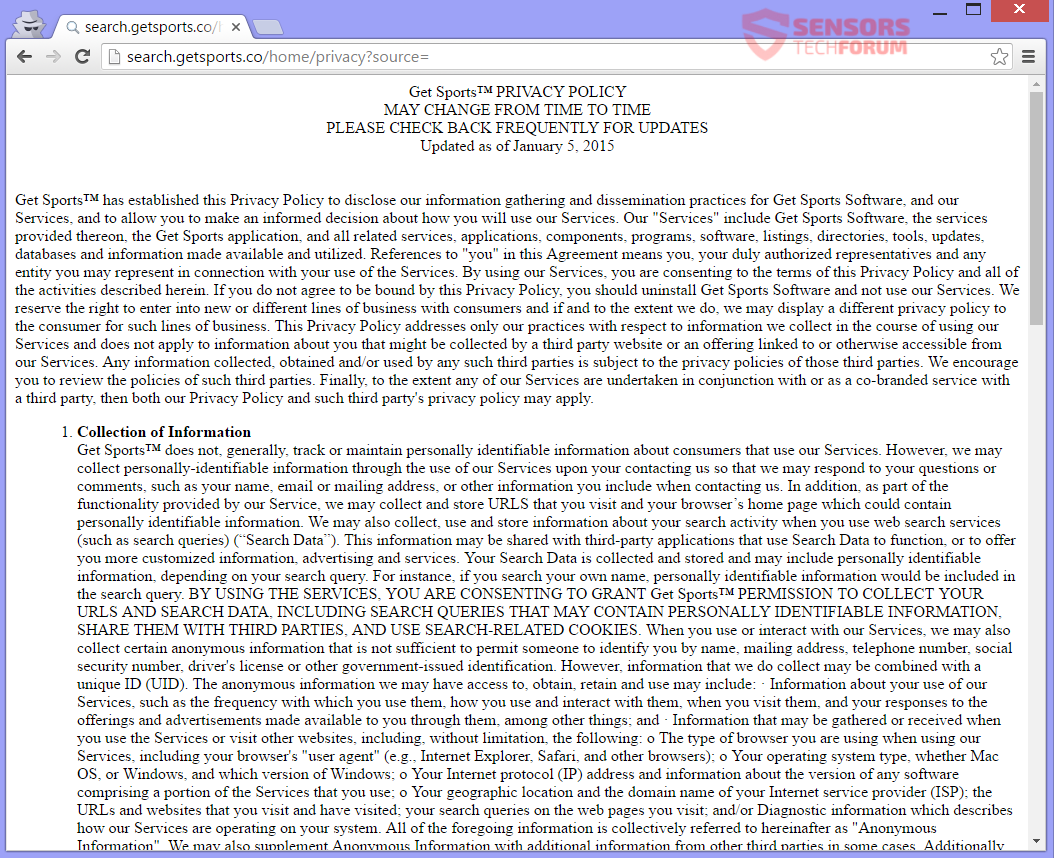Search.getsports.co pagina Web e di default di ricerca principale per il dirottatore del browser che è anche chiamato Get Sport. SaferBrowser è lo sviluppatore di software per esso. L'azienda è nota per i suoi programmi di browser hijacker. L'applicazione indesiderata cambia la nuova scheda, homepage, e motore di ricerca dei browser che usate. Una barra degli strumenti verrà visualizzata sulla parte superiore del vostro browser. Un add-on legato a questo dirottatore possibile installare, troppo. Vivrete redirect. Per rimuovere il dirottatore e tutti i suoi file, si dovrebbe leggere l'articolo attraverso.

Sommario minaccia
| Nome | Search.getsports.co |
| Tipo | Dirottatore del browser, PUP |
| breve descrizione | Il dirottatore può cambiare la home page, motore di ricerca e nuova scheda su ciascuno dei applicazioni browser che usate. |
| Sintomi | la home page, motore di ricerca e nuova scheda di tutti i browser verranno modificati a Search.getsports.co. Si verrà reindirizzati e poteva vedere contenuti pubblicitari. |
| Metodo di distribuzione | Installazioni freeware, pacchetti in bundle |
| Detection Tool |
Verifica se il tuo sistema è stato interessato da malware
Scarica
Strumento di rimozione malware
|
| Esperienza utente | Iscriviti alla nostra Forum per discutere Search.getsports.co. |

Search.getsports.co - modi di consegna
Get Sport ha diversi modi di consegna, ma sono tutti molto popolari. Uno di questi è con terze parti installare configurazioni. Senza una corretta notifica, installatori trovato all'interno del freeware, e pacchetti in bundle potrebbero posizionare il dirottatore nel sistema del computer. configurazioni di installazione come questi potrebbero essere impostati per aggiungere più componenti, Per impostazione predefinita,. Prevenzione di ottenere tutte le funzioni indesiderate installati, è fattibile se si trova Abitudine o Avanzato Impostazioni. Si dovrebbe essere in grado di deselezionare tutti i componenti aggiuntivi da lì.
Get Sport potrebbe essere consegnato con l'estensione si trova sul GetSports.co dominio principale del sito web. Sulla schermata sopra, è possibile visualizzare la pagina Web Store di Google Chrome dell'estensione, che viene utilizzato come una delle directory di download primarie. Il reindirizzamento del browser hijacker può presentarsi dai link che reindirizzano o pubblicità caricati da siti di dubbia. I browser che potrebbe ottenere colpite sono: Google Chrome, Internet Explorer, Mozilla Firefox, e Safari.

Search.getsports.co - più su di esso
Search.getsports.co è l'indirizzo Web primario per un dirottatore del browser che è anche chiamato con il nome Get Sport. Il sito afferma di dare ai suoi utenti un accesso one-click alle partite sportive e sessioni di sportivi in diretta come ESPN e NFL. Tali servizi sono accessibili da una barra degli strumenti posto in vostro browser. Attenzione dei link di reindirizzamento, e le molteplici pubblicità diffusione da loro. Il motore di ricerca predefinito per i browser sta per essere impostato su Search.getsports.co.
Questo è il modo in cui il motore di ricerca si presenta come:
Quando il computer ha il dirottatore, sarai sempre reindirizzati al suo motore di ricerca. Altre impostazioni del browser saranno alterate dal software indesiderato, come ad esempio la home page di default, nuova impostazione scheda, temi, compresi alcuni minori. Lo sviluppatore del dirottatore è la SaferBrowser società. Ci sono molti redirect che l'azienda ha fatto, ma questo è il più simile ad esso – Search.searchglnn.com dirottatore reindirizzare.
un'estensione del browser relativo al dirottatore è stato trovato all'interno delle applicazioni del browser e potrebbe aver modificato la home page, nuova scheda, ricerca predefinito, e altre impostazioni. Un risultato diretto che è la moltitudine di reindirizzamenti che visualizzano durante la navigazione. Le informazioni vengono acquisiti da voi e inviato al server della Search.getsports.co sviluppatore. affiliati di terze parti e partner potrebbero ricevere una grande parte di queste informazioni, troppo.
L'estensione può eseguire le seguenti operazioni:
- Leggere e modificare tutti i dati sui siti web visitati
- Gestisci le tue applicazioni, Estensioni, e temi
Il Search.getsports.co Pagina filtrerà ogni singola query di ricerca si effettua attraverso i suoi server. Sponsorizzato contenuti e pubblicità mirata potrebbe apparire nei risultati di ricerca ogni volta che si naviga. Il contenuto di pubblicità può essere di molti tipi diversi, come ad esempio i collegamenti in-text, pop-up, pop-under, o simili.
L'immagine rivela superiore a quella di un reindirizzamento viene utilizzato nei risultati di ricerca del Search.getsports.co pagina. Questo link di reindirizzamento è un sotto-dominio del dirottatore, e si vede brevemente, meno di un secondo. Le query di ricerca avranno filtrato, ed i dati acquisiti da loro sta per essere inviato al sub-dominio in questione. Il Prossimo, si arriva a vedere la pagina dei risultati di un motore di ricerca legittima. Dal snapshot qui sotto potete vedere un esempio che mostra la pagina dei risultati di ricerca di Yahoo:
Si dovrebbe fare attenzione ad ogni termine di ricerca si scrive dentro spazi di ricerca, soprattutto se le sue credenziali, Dati di account o dati personali. Continuate a leggere per scoprire quali informazioni vengono raccolte esattamente sulla tua attività online e vi.

Search.getsports.co - Privacy Policy
Nella politica sulla riservatezza di Search.getsports.co si afferma che sia personalmente non personali informazioni identificative sarà ottenuta dalla dirottatore. La società SaferBrowser non ha ancora fatto alcuna modifica alla Privacy Policy dei suoi programmi con funzionalità del browser hijacking da inizio anno. Tutti i dati che si raccoglie da voi potrebbe essere condivisa da società terze che potrebbe essere partner di SaferBrowser.
La politica descrive che le informazioni raccolte è:
- Le query di ricerca e tutti i dati digitati nelle ricerche
- dati di ricerca e specifiche di ricerche
- Paese di residenza, indirizzo di casa
- URL e clic
- Indirizzo IP
- Browser (la versione e il tipo)
- Nome, educazione, interessi
- preferenze di comunicazione
- Numero di telefono
- Sistema operativo (più altri dati correlati)
Si può vedere la politica da questo screenshot:
Leggendo tutta la privacy rivela una dichiarazione di come qualsiasi utilizzo di un'applicazione o un servizio collegato alla Search.getsports.co sito web sarà automaticamente considerato come l'approvazione per la raccolta dei dati. Il SaferBrowser società raccoglie informazioni su di voi e le vostre abitudini di navigazione. Il sito utilizza i cookie del browser, più altre tecnologie di tracciamento, come Web beacon, per ulteriori informazioni raccolta. Si dovrebbe fare attenzione durante l'utilizzo della ricerca del dirottatore e quando si sta navigando sul Web.

Rimuovere completamente Search.getsports.co
Rimuovere Search.getsports.co manualmente dal computer, seguire le istruzioni passo-passo di rimozione indicati di seguito. Nel caso in cui la rimozione manuale non sbarazzarsi del dirottatore del browser del tutto, si dovrebbe cercare e rimuovere eventuali oggetti rimasti con uno strumento anti-malware avanzato. Tale software aiuta a mantenere il computer sicuro in futuro.
- Windows
- Mac OS X
- Google Chrome
- Mozilla Firefox
- Microsoft Edge
- Safari
- Internet Explorer
- Interrompi i popup push
Come rimuovere Search.getsports.co da Windows.
Passo 1: Scansiona Search.getsports.co con lo strumento SpyHunter Anti-Malware



Passo 2: Avvia il PC in modalità provvisoria





Passo 3: Disinstallare Search.getsports.co e il relativo software da Windows
Passaggi di disinstallazione per Windows 11



Passaggi di disinstallazione per Windows 10 e versioni precedenti
Ecco un metodo in pochi semplici passi che dovrebbero essere in grado di disinstallare maggior parte dei programmi. Non importa se si utilizza Windows 10, 8, 7, Vista o XP, quei passi otterrà il lavoro fatto. Trascinando il programma o la relativa cartella nel cestino può essere un molto cattiva decisione. Se lo fai, frammenti di programma vengono lasciati, e che possono portare al lavoro instabile del PC, errori con le associazioni di tipo file e altre attività spiacevoli. Il modo corretto per ottenere un programma dal computer è di disinstallarlo. Per fare questo:


 Seguire le istruzioni di cui sopra e vi disinstallare correttamente maggior parte dei programmi.
Seguire le istruzioni di cui sopra e vi disinstallare correttamente maggior parte dei programmi.
Passo 4: Pulisci tutti i registri, Created by Search.getsports.co on Your PC.
I registri di solito mirati di macchine Windows sono i seguenti:
- HKEY_LOCAL_MACHINE Software Microsoft Windows CurrentVersion Run
- HKEY_CURRENT_USER Software Microsoft Windows CurrentVersion Run
- HKEY_LOCAL_MACHINE Software Microsoft Windows CurrentVersion RunOnce
- HKEY_CURRENT_USER Software Microsoft Windows CurrentVersion RunOnce
È possibile accedere aprendo l'editor del registro di Windows e l'eliminazione di tutti i valori, creato da Search.getsports.co lì. Questo può accadere seguendo la procedura sotto:


 Mancia: Per trovare un valore virus creato, è possibile fare clic destro su di esso e fare clic su "Modificare" per vedere quale file è impostato per funzionare. Se questa è la posizione file del virus, rimuovere il valore.
Mancia: Per trovare un valore virus creato, è possibile fare clic destro su di esso e fare clic su "Modificare" per vedere quale file è impostato per funzionare. Se questa è la posizione file del virus, rimuovere il valore.
Video Removal Guide for Search.getsports.co (Windows).
Sbarazzarsi di Search.getsports.co da Mac OS X.
Passo 1: Uninstall Search.getsports.co and remove related files and objects





Il Mac ti mostrerà un elenco di elementi che si avvia automaticamente quando si accede. Cerca eventuali app sospette identiche o simili a Search.getsports.co. Controllare l'applicazione che si desidera interrompere l'esecuzione automatica e quindi selezionare sul Meno ("-") icona per nasconderlo.
- Vai a mirino.
- Nella barra di ricerca digitare il nome della app che si desidera rimuovere.
- Al di sopra della barra di ricerca cambiare i due menu a tendina per "File di sistema" e "Sono inclusi" in modo che è possibile vedere tutti i file associati con l'applicazione che si desidera rimuovere. Tenete a mente che alcuni dei file non possono essere correlati al app in modo da essere molto attenti che i file si elimina.
- Se tutti i file sono correlati, tenere il ⌘ + A per selezionare loro e poi li di auto "Trash".
Nel caso in cui non è possibile rimuovere Search.getsports.co tramite Passo 1 sopra:
Nel caso in cui non è possibile trovare i file dei virus e gli oggetti nelle applicazioni o altri luoghi che abbiamo sopra riportati, si può cercare manualmente per loro nelle Biblioteche del Mac. Ma prima di fare questo, si prega di leggere il disclaimer qui sotto:



Puoi ripetere la stessa procedura con il seguente altro Biblioteca directory:
→ ~ / Library / LaunchAgents
/Library / LaunchDaemons
Mancia: ~ è lì apposta, perché porta a più LaunchAgents.
Passo 2: Scan for and remove Search.getsports.co files from your Mac
Quando si verificano problemi sul Mac a causa di script e programmi indesiderati come Search.getsports.co, il modo consigliato di eliminare la minaccia è quello di utilizzare un programma anti-malware. SpyHunter per Mac offre funzionalità di sicurezza avanzate insieme ad altri moduli che miglioreranno la sicurezza del tuo Mac e la proteggeranno in futuro.
Video Removal Guide for Search.getsports.co (Mac)
Rimuovere Search.getsports.co da Google Chrome.
Passo 1: Avvia Google Chrome e apri il menu a discesa

Passo 2: Spostare il cursore sopra "Strumenti" e poi dal menu esteso scegliere "Estensioni"

Passo 3: Dal aperto "Estensioni" menu di individuare l'estensione indesiderata e fare clic sul suo "Rimuovere" pulsante.

Passo 4: Dopo l'estensione viene rimossa, riavviare Google Chrome chiudendo dal rosso "X" pulsante in alto a destra e iniziare di nuovo.
Cancellare Search.getsports.co da Mozilla Firefox.
Passo 1: Avviare Mozilla Firefox. Aprire la finestra del menu:

Passo 2: Selezionare il "Componenti aggiuntivi" icona dal menu.

Passo 3: Selezionare l'estensione indesiderata e fare clic su "Rimuovere"

Passo 4: Dopo l'estensione viene rimossa, riavviare Mozilla Firefox chiudendo dal rosso "X" pulsante in alto a destra e iniziare di nuovo.
Disinstallare Search.getsports.co da Microsoft Edge.
Passo 1: Avviare il browser Edge.
Passo 2: Apri il menu a tendina facendo clic sull'icona nell'angolo in alto a destra.

Passo 3: Dal menu a discesa selezionare "Estensioni".

Passo 4: Scegli l'estensione dannosa sospetta che desideri rimuovere, quindi fai clic sull'icona a forma di ingranaggio.

Passo 5: Rimuovere l'estensione dannosa scorrendo verso il basso e quindi facendo clic su Disinstalla.

Rimuovere Search.getsports.co da Safari
Passo 1: Avvia l'app Safari.
Passo 2: Dopo avere posizionato il cursore del mouse nella parte superiore dello schermo, fai clic sul testo di Safari per aprire il suo menu a discesa.
Passo 3: Dal menu, clicca su "Preferenze".

Passo 4: Dopo di che, seleziona la scheda "Estensioni".

Passo 5: Fare clic una volta sulla estensione che si desidera rimuovere.
Passo 6: Fare clic su "Disinstalla".

Una finestra pop-up che chiede conferma per disinstallare l'estensione. Selezionare 'Uninstall' di nuovo, e la Search.getsports.co verrà rimosso.
Elimina Search.getsports.co da Internet Explorer.
Passo 1: Avviare Internet Explorer.
Passo 2: Fare clic sull'icona a forma di ingranaggio denominata "Strumenti" per aprire il menu a discesa e selezionare "Gestisci componenti aggiuntivi"

Passo 3: Nella finestra "Gestisci componenti aggiuntivi".

Passo 4: Seleziona l'estensione che desideri rimuovere, quindi fai clic su "Disabilita". Una finestra pop-up apparirà per informarvi che si sta per disattivare l'estensione selezionata, e alcuni altri componenti aggiuntivi potrebbero essere disattivate pure. Lasciare tutte le caselle selezionate, e fai clic su "Disabilita".

Passo 5: Dopo l'estensione indesiderato è stato rimosso, riavvia Internet Explorer chiudendolo dal pulsante rosso "X" situato nell'angolo in alto a destra e riavvialo.
Rimuovi le notifiche push dai tuoi browser
Disattiva le notifiche push da Google Chrome
Per disabilitare eventuali notifiche push dal browser Google Chrome, si prega di seguire i passi di seguito:
Passo 1: Vai a Impostazioni in Chrome.

Passo 2: In Impostazioni, selezionare “Impostazioni avanzate":

Passo 3: Fare clic su "Le impostazioni del contenuto":

Passo 4: Aperto "notifiche":

Passo 5: Fare clic sui tre punti e scegliere Blocca, Modificare o rimuovere le opzioni:

Rimuovere le notifiche push su Firefox
Passo 1: Vai a Opzioni di Firefox.

Passo 2: Vai alle impostazioni", digitare "notifiche" nella barra di ricerca e fare clic "Impostazioni":

Passo 3: Fai clic su "Rimuovi" su qualsiasi sito in cui desideri che le notifiche vengano eliminate e fai clic su "Salva modifiche"

Interrompi le notifiche push su Opera
Passo 1: In Opera, stampa ALT + P per andare su Impostazioni.

Passo 2: In Setting search, digitare "Contenuto" per accedere alle impostazioni del contenuto.

Passo 3: Notifiche aperte:

Passo 4: Fai lo stesso che hai fatto con Google Chrome (spiegato di seguito):

Elimina le notifiche push su Safari
Passo 1: Apri le preferenze di Safari.

Passo 2: Scegli il dominio da cui ti piacciono i push pop-up e passa a "Negare" da parte di "permettere".
Search.getsports.co-FAQ
What Is Search.getsports.co?
The Search.getsports.co threat is adware or virus redirect del browser.
Potrebbe rallentare notevolmente il computer e visualizzare annunci pubblicitari. L'idea principale è che le tue informazioni vengano probabilmente rubate o che più annunci vengano visualizzati sul tuo dispositivo.
I creatori di tali app indesiderate lavorano con schemi pay-per-click per fare in modo che il tuo computer visiti siti Web rischiosi o diversi tipi che potrebbero generare loro fondi. Questo è il motivo per cui non si preoccupano nemmeno dei tipi di siti Web visualizzati negli annunci. Questo rende il loro software indesiderato indirettamente rischioso per il tuo sistema operativo.
What Are the Symptoms of Search.getsports.co?
Ci sono diversi sintomi da cercare quando questa particolare minaccia e anche le app indesiderate in generale sono attive:
Sintomo #1: Il tuo computer potrebbe rallentare e avere scarse prestazioni in generale.
Sintomo #2: Hai delle barre degli strumenti, componenti aggiuntivi o estensioni sui browser Web che non ricordi di aver aggiunto.
Sintomo #3: Vedi tutti i tipi di annunci, come i risultati di ricerca supportati da pubblicità, pop-up e reindirizzamenti per apparire casualmente.
Sintomo #4: Vedi le app installate sul tuo Mac in esecuzione automaticamente e non ricordi di averle installate.
Sintomo #5: Vedi processi sospetti in esecuzione nel tuo Task Manager.
Se vedi uno o più di questi sintomi, quindi gli esperti di sicurezza consigliano di controllare la presenza di virus nel computer.
Quali tipi di programmi indesiderati esistono?
Secondo la maggior parte dei ricercatori di malware ed esperti di sicurezza informatica, le minacce che attualmente possono colpire il tuo dispositivo possono essere software antivirus non autorizzato, adware, browser hijacker, clicker, ottimizzatori falsi e qualsiasi forma di PUP.
Cosa fare se ho un "virus" like Search.getsports.co?
Con poche semplici azioni. Innanzitutto, è imperativo seguire questi passaggi:
Passo 1: Trova un computer sicuro e collegalo a un'altra rete, non quello in cui è stato infettato il tuo Mac.
Passo 2: Cambiare tutte le password, a partire dalle tue password e-mail.
Passo 3: consentire autenticazione a due fattori per la protezione dei tuoi account importanti.
Passo 4: Chiama la tua banca a modificare i dati della carta di credito (codice segreto, eccetera) se hai salvato la tua carta di credito per acquisti online o hai svolto attività online con la tua carta.
Passo 5: Assicurati che chiama il tuo ISP (Provider o operatore Internet) e chiedi loro di cambiare il tuo indirizzo IP.
Passo 6: Cambia il tuo Password Wi-Fi.
Passo 7: (Opzionale): Assicurati di scansionare tutti i dispositivi collegati alla tua rete alla ricerca di virus e ripeti questi passaggi per loro se sono interessati.
Passo 8: Installa anti-malware software con protezione in tempo reale su ogni dispositivo che hai.
Passo 9: Cerca di non scaricare software da siti di cui non sai nulla e stai alla larga siti web di bassa reputazione generalmente.
Se segui questi consigli, la tua rete e tutti i dispositivi diventeranno significativamente più sicuri contro qualsiasi minaccia o software invasivo delle informazioni e saranno privi di virus e protetti anche in futuro.
How Does Search.getsports.co Work?
Una volta installato, Search.getsports.co can raccogliere dati utilizzando tracker. Questi dati riguardano le tue abitudini di navigazione sul web, come i siti web che visiti e i termini di ricerca che utilizzi. Viene quindi utilizzato per indirizzarti con annunci pubblicitari o per vendere le tue informazioni a terzi.
Search.getsports.co can also scaricare altro software dannoso sul tuo computer, come virus e spyware, che può essere utilizzato per rubare le tue informazioni personali e mostrare annunci rischiosi, che potrebbero reindirizzare a siti di virus o truffe.
Is Search.getsports.co Malware?
La verità è che i PUP (adware, browser hijacker) non sono virus, ma potrebbe essere altrettanto pericoloso poiché potrebbero mostrarti e reindirizzarti a siti Web di malware e pagine di truffe.
Molti esperti di sicurezza classificano i programmi potenzialmente indesiderati come malware. Ciò è dovuto agli effetti indesiderati che i PUP possono causare, come la visualizzazione di annunci intrusivi e la raccolta di dati dell'utente senza la conoscenza o il consenso dell'utente.
About the Search.getsports.co Research
I contenuti che pubblichiamo su SensorsTechForum.com, this Search.getsports.co how-to removal guide included, è il risultato di ricerche approfondite, duro lavoro e la dedizione del nostro team per aiutarti a rimuovere lo specifico, problema relativo all'adware, e ripristinare il browser e il sistema informatico.
How did we conduct the research on Search.getsports.co?
Si prega di notare che la nostra ricerca si basa su un'indagine indipendente. Siamo in contatto con ricercatori di sicurezza indipendenti, grazie al quale riceviamo aggiornamenti quotidiani sugli ultimi malware, adware, e definizioni di browser hijacker.
Inoltre, the research behind the Search.getsports.co threat is backed with VirusTotal.
Per comprendere meglio questa minaccia online, si prega di fare riferimento ai seguenti articoli che forniscono dettagli informati.